विषय-सूचि
रिपोर्ट क्या है? (report in ms access in hindi)
रिपोर्ट डाटा को व्यवस्थित और समराईज कर के पेश करता है ताकि उसे ऑनलाइन डालने और प्रिंट निकालने योग्य बना सके।
जैसे आप एक सादा रिपोर्ट बना सकते हैं जिसमे आपके सारे परिचितों के फोन नम्बर हों या फिर किसी ख़ास समयावधि में हुई किसी प्रोडक्ट की बिक्री की रिपोर्ट भी बनाया जा सकता है।
डाटा को सॉर्ट आरके और समूह में डाल कर रिपोर्ट में डाला जाता है ताकि वो ज्यादा बड़ा भी न हो और जिस डाटा की हमे जरूरत नही है वो रिपोर्ट में ना आये। आगे हम रिपोर्ट बनाने की प्रक्रिया और रिपोर्ट के बारे में बृहद तरीके से जानेंगे।
रिपोर्ट का कार्य क्या है? (work of report in ms access in hindi)
रिपोर्ट रक डेटाबेस ऑब्जेक्ट है जो तब बहुत काम आता है जब आप डेटाबेस की सूचनाओं को छोटा कर के अच्छे से दिखाना चाहते हैं। रिपोर्ट के द्वारा आप इन कार्यों को कर सकते हैं:
- डाटा के समरी को दिखा या डिस्ट्रीब्यूट किया जा सकता है।
- डाटा के स्नैपशॉट को archive किया जा सकता है।
- ख़ास रिकॉर्ड के डिटेल्स के बारे में दिखाया जा सकता है।
- लेबल बनाया जा सकता है।
रिपोर्ट्स के भाग (parts of report in ms access in hindi)
अब हम इस टेबल के माध्यम से रिपोर्ट के सरे भागों के बारे में जानेंगे और ये भी समझेंगे कि उनका प्रयोग क्यों, कैसे और कहाँ किया जाता है।
सेक्शन | प्रिंट करने के बाद सेक्शन को कैसे दिखाया जाता है। | सेक्शन का प्रयोग कहाँ होता है। |
| रिपोर्ट हेडर | रिपोर्ट के शुरुआत में। | रिपोर्ट हेडर का प्रयोग ऐसी जानकारियों को दिखाने के लिए होता है जिन्हें हम कवर पेज पर प्रयोग में ला सकते हैं जैसे कि- लोगो, टाइटल, दिनांक इत्यादि। इसे पेज हेडर से पहले ही प्रिंट किया जाता है। |
| पेज हेडर | सभी पेजों में उपर। | इसक प्रयोग रिपोर्ट के टाइटल को हर पेज पर दोहराने के लिए होता है। |
| ग्रुप हेडर | प्रत्येक रिकार्ड्स के नये समूहों के शुरुआत में। | समूह का नाम प्रिंट करने के लिए इसका प्रयोग होता है।. मान लीजिये यही कोई समूह प्रोडक्ट के नाम से बना है तो प्रोडक्ट का नाम उपर रहेगा।. आपके रिपोर्ट में एक से ज्यादा ग्रुप हेडर सेक्शन हो सकते हैं और ये इसपे निर्भर करता है कि आपने कितने ग्रुपिंग level को जोड़ा है। |
| डिटेल | रिकॉर्ड सोर्स में प्रत्येक रो में एक बार आता है। | कंट्रोल्स को यही डाला जाता है जो रिपोर्ट के मैं बॉडी को बनाते हैं। |
| ग्रुप फूटर | प्रत्येक रिकार्ड्स के समूहों के अंत में। | इसका उपयोग समूह के बारे में संक्षिप्त में सूचना देने के लिए किया जाता है। एक report में एक से ज्यादा ग्रुप फूटर भी हो सकते हैं और ये इसपर निर्भर करता है कि आपने कितने ग्रुपिंग लेवलको जोड़ रखा है।, |
| पेज फूटर | सभी पेजों के अंत में। | इसमें पेज नम्बर या हर पेज में आने वाली सूचना रहती है।. |
| रिपोर्ट फूटर | रिपोर्ट के सबसे अंत में नोट: डिजाईन व्यू में ये पवज फूटर के नीचे दिखता है. लेकिन बांकी सारे व्यू जैसे की लेआउट व्यू),में ये या तो पेज फूटर के उपर दिखता है, अंतिम ग्रुप फूटर के एकदम अंत में या फाइनल पेज के डिटेल लाइन में। | इसका प्रयोग report तोताल्स को प्रिंट करने में किया जाता है। रिपोर्ट की संक्षिप्त सूचना भी इसी में रहती है। |
एमएस एक्सेस में रिपोर्ट कैसे बनाएं? (how to make report in ms access in hindi)
अब आप एमएस एक्सेस में रिपोर्ट बनाने के लिए निम्नलिखित प्रक्रिया को अपनाएं:
- नेविगेशन पेन को खोलें।

- उस टेबल या क्वेरी को सेलेक्ट करें जिस पर आप अपना रिपोर्ट आधारित करना चाहते हैं।
- Create टैब को एक्टिवेट करें।

- अब Reports समूह में जाकर Report पर क्लीक करें। अब एमएस एक्सेस रिपोर्ट बनाकर आपके सामने लेआउट व्यू में दिखाएगा जिसमे आप मॉडिफिकेशन कर सकते हैं।
इस लेख से सम्बंधित यदि आपका कोई भी सवाल या सुझाव है, तो आप उसे नीचे कमेन्ट में लिख सकते हैं।


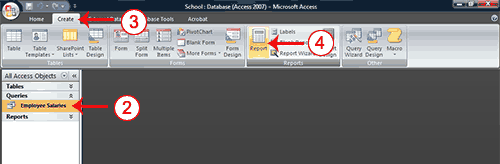
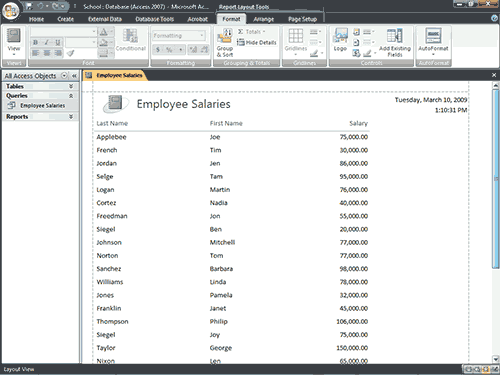
Sr aapne samjhya kaafi accha hai. But kahi kahi Hindi fonts clear nhi jiski wajah se kuch cheeze samjh nhi a ri h.
Sahi bat hi bhaiya ATF
Sahi bat hi bhaiya ATF